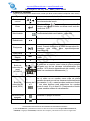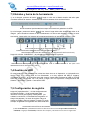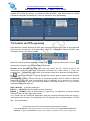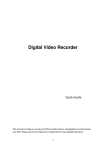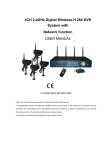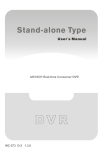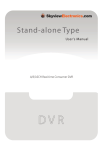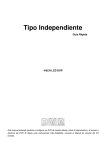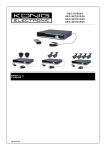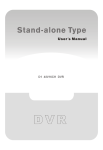Download Digital Video Recorder
Transcript
[email protected] – www.linemak.com 58 (212) 952 - 4115 / 952 - 6893 / 952 - 4639 Grabador de Video Digital Guía rápida SOLUCIONES TECNOLÓGICAS EN MATERIA DE SEGURIDAD Y RIESGO © 2010 Linemak RIF: J-29803054-2 Todos Los Derechos Reservados. Corporación Linemak C.A, Linemak, el logotipo de Linemak, el diseño de la etiqueta y linemak.com son marcas registradas [email protected] – www.linemak.com 58 (212) 952 - 4115 / 952 - 6893 / 952 - 4639 Este manual es ayudar le a configurar su DVR de una manera básica, y aparato de lectura o acceso remoto su DVR. Vea por favor el manual del usuario en el CD incluido para instrucciones más detalladas. 1. Tips y alertas importantes No ponga objetos pesados en el DVR. Evite dejar caer o golpear el DVR Mantenga el DVR un ambiente normal, entre 0oC el ~ +45oC, lejos de cualquier fuente de calor como luz directa del sol. No instale por favor el DVR en humedad, ahumada, o el ambiente polvoriento. No deje caer o filtrar sólidos o líquidos caer en el DVR. Instale por favor el DVR en una superficie plana. Utilice reguladores de voltaje para la protección contra sobrecargas de energia. No desensamble ni intente reparar el DVR por ti mismo. ¡anularía la garantía del fabricante! SOLUCIONES TECNOLÓGICAS EN MATERIA DE SEGURIDAD Y RIESGO © 2010 Linemak RIF: J-29803054-2 Todos Los Derechos Reservados. Corporación Linemak C.A, Linemak, el logotipo de Linemak, el diseño de la etiqueta y linemak.com son marcas registradas [email protected] – www.linemak.com 58 (212) 952 - 4115 / 952 - 6893 / 952 - 4639 2. Contenido del empaque Del DVR Su empaque de DVR debe venir con los siguientes items: DVR Control remoto Adaptador y cable eléctrico CD (con el manual y el software de DVR) Esta guía rápida Ratón (opcional) Disco duro instalado (opcional) 3. Instalación del disco duro si no viene instalado previamente Su HDD necesita ser instalado antes de que usted pueda comience a grabar. Algunos DVRs vienen con el disco duro instalado previamente. Si es así verifique por favor que se ha formateado el HDD (gestión de 7,4 HDD). Si no, instale por favor el HDD de la siguiente manera: 1) Abra el caso quitando los tornillos de la parte posterior y de caras de DVR. 2) Conecte por favor el HDD de la manera estándar, atornillando el HDD en los corchetes de HDD o base de DVR. Todos los cables necesarios se entregan con el DVR. Utilice las instrucciones que vinieron con el disco duro para el cableado y la instalación exacta. Conecte por favor el cable de poder con el socket apropiado, y el cable de datos con su conector correspondiente. Cable de poder Cable de Datos 3) Cierre la carcasa del dvr y el coloque los tornillos para asegurar. Formate por favor el HDD antes del primer uso. (Gestión de 7,4 HDD). SOLUCIONES TECNOLÓGICAS EN MATERIA DE SEGURIDAD Y RIESGO © 2010 Linemak RIF: J-29803054-2 Todos Los Derechos Reservados. Corporación Linemak C.A, Linemak, el logotipo de Linemak, el diseño de la etiqueta y linemak.com son marcas registradas [email protected] – www.linemak.com 58 (212) 952 - 4115 / 952 - 6893 / 952 - 4639 4. Panel Frontal (algunos productos tienen esta función, toman por favor modo real de la máquina como cuasi) Tipo Nombre Botones de control Introducción Utilice los botones de la flecha para moverse entre los elementos del menú. Presione Enter ( ) para confirmar su opción. En tiempo real [ ] el botón se utiliza como tecla de control de PTZ. Tenga acceso a la barra de la barra de la herramienta/salida menú/salida submenú Enter Menú/salida Rebobinado Rebobinado Play/pausa Pare/ Stop Adelanto Rápido REC Botón de selección de canal (4CH/8CH) Botón de selección de canal(16CH) ON/Mute mudo apagado Punto de vista del video mientras se reproduce. ◄◄ ■ ►► ● 、 Se abre la búsqueda de video y reproducción en el menú. Cuando está activo el modo de reproducción, presione este botón para reproducir/pausar reproducción.. Detiene la reproducción del video Delante de forma rápido mientras reproduce el video. Comience o pare la grabación manual. Usando estos botones usted puede elegir hacer salir el vídeo en su monitor como vista de plena pantalla de cada uno de las cámaras individualmente (los canales 1 4/*8 directo dependiendo del modelo), o de todos los canales simultáneamente (/). Usando los botones numéricos usted puede elegir ver el vídeo en su monitor como vista de plena pantalla de cada uno de las cámaras individualmente Botones de 0 (los canales 1 a 9), o usted pueden combinar el botón “” con otros botones para seleccionar los canales a9 entre el canal 10 y el canal 16. Presionando el botón “” para cambiar modos de visualización. Encienda o apague el sonido. Usando este botón para activar la secuencia auto. SOLUCIONES TECNOLÓGICAS EN MATERIA DE SEGURIDAD Y RIESGO © 2010 Linemak RIF: J-29803054-2 Todos Los Derechos Reservados. Corporación Linemak C.A, Linemak, el logotipo de Linemak, el diseño de la etiqueta y linemak.com son marcas registradas [email protected] – www.linemak.com 58 (212) 952 - 4115 / 952 - 6893 / 952 - 4639 Apague el DVR. Botón de Apagado Accione la red LED de LED/REC LED LED Las luces LED indican su conexión al estatus de la fuente, de la registración de alimentación y al estatus de la red. Nota: En la vista en vivo Pulse el botón o botones numéricos diez veces cuando no hay ninguna barra de herramientas, o esto cambiará el menú principal entre la salida de vídeo CVBS y salida de video VGA. 5. Panel trasero (tome por favor el modelo de máquina real como cuasi) 4CH (1U): 4CH (NON-1U) 7 6 5 4 3 912 4CH (NON-1U) 7 91 6 5 1 3 17 2 4 SOLUCIONES TECNOLÓGICAS EN MATERIA DE SEGURIDAD Y RIESGO © 2010 Linemak RIF: J-29803054-2 Todos Los Derechos Reservados. Corporación Linemak C.A, Linemak, el logotipo de Linemak, el diseño de la etiqueta y linemak.com son marcas registradas [email protected] – www.linemak.com 58 (212) 952 - 4115 / 952 - 6893 / 952 - 4639 8CH (1U): 8CH (NON-1U) 7 9 6 5 4 2 3 1 8CH 7 9 1 1 6 5 17 3 2 4 16 CH: SOLUCIONES TECNOLÓGICAS EN MATERIA DE SEGURIDAD Y RIESGO © 2010 Linemak RIF: J-29803054-2 Todos Los Derechos Reservados. Corporación Linemak C.A, Linemak, el logotipo de Linemak, el diseño de la etiqueta y linemak.com son marcas registradas [email protected] – www.linemak.com 58 (212) 952 - 4115 / 952 - 6893 / 952 - 4639 Conectores USB Utilice estos puertos de USB para conectar el ratón y los dispositivos de respaldo (memoria USB, grabadora DVD). Nota: Para algunos modelos los puertos USB están en el panel lateral o en el panel de delante. Conector de salida audio---- (opcional) (tome el modelo de máquina real como cuasi) 1 salida audio del canal, para los altavoces de conexión (4ch-RCA, 8ch/16ch-DB9) Nota: Hay dos conectores de salida video para 16 CH igual que en los demás modelos. Conectores de entrada audios (AUDIOS EN 1-4/1-8/1-16) (tome el modelo de máquina real como cuasi) 4/8/16 canal de entrada de información audio, para conectar la señal audio (4ch-RCA, 8ch/16ch-DB9) Conectores de la entrada de video (1-4/1-8/1-16) 4/8/16 canal de entrada de video, para conectar la entrada de información de señal video analógica, BNC (1Vp-p, 75Ω) Conector de salida video Salida video para el monitor o TV de conexión, BNC (1Vp-p, 75Ω) Conector de VGA---- (opcional) Para conectar el monitor de VGA/LCD Conector de Ethernet---- (opcional) Red de Ethernet de la Base-T RJ-45 10/100 Conectores de entrada de la alarma (4ch/8ch-ALARM EN 1-4/16ch-Alarm en 1-16) ---(opcional) Para conectar con el dispositivo externo del sensor Cada alarma tiene un contacto entrado en el bloque de terminales del panel trasero. Conecte (+) los contactos hechos salir positivos del dispositivo con las ranuras de la entrada de información (alarma adentro) en el bloque de terminales de DVR (1 -4/1-16). Conecte los contactos hechos salir de la tierra (-) del dispositivo con el (G) de tierra de las ranuras de DVR. Los dispositivos múltiples se pueden conectar con una ranura de tierra. 4CH/8CH 16CH Conectores de salida de la alarma (contacto NO-COM) ---- (opcional) Para conectar con el dispositivo de alarma externo Conector RS-485 (A-B del contacto) ---- (opcional) Para conectar control de cámara de PTZ Socket de potencia de entrada (12V DC) ---- (opcional) SOLUCIONES TECNOLÓGICAS EN MATERIA DE SEGURIDAD Y RIESGO © 2010 Linemak RIF: J-29803054-2 Todos Los Derechos Reservados. Corporación Linemak C.A, Linemak, el logotipo de Linemak, el diseño de la etiqueta y linemak.com son marcas registradas [email protected] – www.linemak.com 58 (212) 952 - 4115 / 952 - 6893 / 952 - 4639 Interruptor---- (opcional) Ventilador---- (opcional) Tierra – Aterrice la máquina en caso de necesidad Salida video del punto (16ch) S_AOUT - Salida audio para conferencia de la voz. ---- (opcional) MIC - Conecte el micrófono---- (opcional). Salida video de HDMI PTZ ---- (opcional) 6. Control remoto Las funciones de las teclas del control remoto son las mismas que la del panel frontal. La introducción del detalle refiere por favor al panel de delante de la sección 4. 7. Operación básica Nota: Durante la configuración, el botón para restablecer a la configuración por defecto, botón para salvar parámetros, el parámetro tomará efecto después de hacer click el botón . 7,1 Sistema de acceso En la pantalla, presione el botón “ ” dos veces o haga doble click derecho del ratón en la pantalla para visualizar la barra de la herramienta, aparecerá la ventana usuario y se activa el campo de clave. Usted puede completar nombre y clave de usuario para abrirse una sesión. Nota: 1, la clave de valor por defecto para el Admin es “888888". 2, La identificación auto se utiliza para conectar el interfaz del IE. Para la operación del detalle refiérase por favor al apéndice 6 del CD de la guía del detalle. 7,2 Vista en vivo Se visualizan en la pantalla las imágenes en vivo, el nombre y el estado en tiempo real de cada canal. Los iconos del canal indican el siguiente: El icono indica que el canal ha detectado el movimiento en el modo de la detección de movimiento. El icono indica que el canal ha detectado la alarma del sensor en el modo de la alarma. El punto rojo del ● indica que el canal se está ejecutando en el modo de grabación. SOLUCIONES TECNOLÓGICAS EN MATERIA DE SEGURIDAD Y RIESGO © 2010 Linemak RIF: J-29803054-2 Todos Los Derechos Reservados. Corporación Linemak C.A, Linemak, el logotipo de Linemak, el diseño de la etiqueta y linemak.com son marcas registradas [email protected] – www.linemak.com 58 (212) 952 - 4115 / 952 - 6893 / 952 - 4639 7,3 Estatus y barra de la herramienta 1) en la imagen, presione el botón “ ” haga un click con el botón derecho del ratón para visualizar la barra de estatus, él aparecerá la barra de estatus de la siguiente forma. Horas restantes aproximadas del tiempo de sistema de grabación de HDD 2) en la imagen, presione el botón “ ” dos veces o haga doble click derecho del ratón en la imagen para visualizar la barra de las herramientas si la clave está inactiva. Cuando la clave este activa, usted podrá ver la barra de herramientas después de escribir su usuario y clave. Avance SEQ del PESTILLO DE SEGURIDAD EZOOM del JUEGO CONFIGURACIONES ON/MUTE MUDO DEL SISTEMA APAGADO REC/PARADA MANUALES REC MANUAL PTZ (algunos productos tienen esta función) Haga clic el botón “AVANZADO” y la pantalla visualizará la figura siguiente: DEMOSTRACIÓN anticipada de la DEMOSTRACIÓN 9 de la DEMOSTRACIÓN 8 del quad 6 del INTERRUPTOR del Vo de la piel PIP*1 PIP*2 7,4 Gestión de HDD Si usted todavía no ha instalado una unidad de disco duro en el dispositivo, o el dispositivo no leyó el HDD, o un nuevo HDD no fue formateado, o no hay espacio del HDD a registrar, visualizará un icono “” en el interfaz video del avance. Usted debe formatear el HDD en el DVR antes de usarlo por primera vez. Los pasos a seguir son los siguientes: Configuraciones del sistema > SISTEMA > gestión > formato de HDD. 7,5 Configuración de registro Haga clic [expediente del → de las configuraciones del sistema de Bar→ de la herramienta] para introducir el menú [de registro]. Usted puede ijar calidad, la resolución, la velocidad de fotogramas, el tiempo del paquete y el modo de registro. Hay tres modos de grabar: manual, siempre y horario. El modo siempre de grabado se registrará con cada canal todo SOLUCIONES TECNOLÓGICAS EN MATERIA DE SEGURIDAD Y RIESGO © 2010 Linemak RIF: J-29803054-2 Todos Los Derechos Reservados. Corporación Linemak C.A, Linemak, el logotipo de Linemak, el diseño de la etiqueta y linemak.com son marcas registradas [email protected] – www.linemak.com 58 (212) 952 - 4115 / 952 - 6893 / 952 - 4639 el tiempo. Velocidad de fotogramas: Es posible ajustar cada velocidad de fotogramas del canal independientemente. La grabación en tiempo real se considera 25 secuencias por segundo para PAL y 30fps para NTSC. Dependiendo del sistema de TV, porque de 4CH y de 8CH la velocidad de fotogramas máxima es 200 (PAL) o 240 fps (NTSC) en la resolución del CIF, 100 (PAL) /120 de los fps (NTSC) en la resolución HD1, y 50 (PAL) /60 de los fps (NTSC) en la resolución D1. Para 16CH máximo velocidad de fotogramas es o 400 (PAL) o 480 fps (NTSC) en CIF resolución, 200 (PAL) /240 fps (NTSC) en HD1 resolución, y 100 ()/120 de PAL fps (NTSC) en la resolución D1. Observe por favor que el límite de la velocidad de fotogramas de la grabación varía dependiendo de la resolución de la grabación seleccionada. Aunque usted puede fijar la velocidad de fotogramas de la grabación aquí, el sistema retrocederá automáticamente la velocidad de fotogramas de la grabación si excede limitaciones de la máquina. Resolución: La resolución de las grabaciones tiene tres opciones: D1、 resolución de HD1 y del CIF. La calidad de TV standard es equivalente a la calidad D1. La resolución de cada canal para grabar se puede ajustar independientemente. 7.5.1 Grabación manual La grabación manual es útil por las épocas en que usted quiere registrar inmediatamente algo en la pantalla. Para cambiar la grabación manual, haga clic [disco del manual de Bar→ de la herramienta] o click en el botón del REC en el panel de delante o el teledirigido. Un botón rojo aparecerá en abajo la esquina de la mano izquierda. Para apagar la grabación manual, golpee el botón del REC otra vez. 7.5.2 Programe la grabación Permite que usted cree un horario para las tareas de registración en la semana, para solamente registrar ciertos acontecimientos seleccionados realmente en el HDD. CANAL: Usted puede seleccionar todos los canales o apenas un canal. Hay tres modos para registrar: ALARMA, NORMAL y NINGÚN DISCO. Diverso Javascript de los colores:el vacío (0) significa diversos modos de grabación: El disco rojo de la alarma de los medios, verde significa el disco normal, los medios anaranjados indica el disco, poniendo a tierra medios ningún disco. Después de que usted termine el horario usted lo activa haciendo clic [ ] el botón. SOLUCIONES TECNOLÓGICAS EN MATERIA DE SEGURIDAD Y RIESGO © 2010 Linemak RIF: J-29803054-2 Todos Los Derechos Reservados. Corporación Linemak C.A, Linemak, el logotipo de Linemak, el diseño de la etiqueta y linemak.com son marcas registradas [email protected] – www.linemak.com 58 (212) 952 - 4115 / 952 - 6893 / 952 - 4639 7,6 Reproducción de video Haga clic [juego del → de las configuraciones del sistema de Bar→ de la herramienta] para introducir el menú [del aparato de lectura]. Método 1: Reproducir por la fecha Fecha entrada: Ajuste la fecha y la hora y presione【Enter】 para entrar el número directamente para ajustar el año, mes, fecha. Después, entre el tiempo en el rectángulo siguiente, haga clic en “Play” y entonces elija el canal del aparato de lectura tal y como se muestra en de figura izquierda, después haga clic el “Play”. Método 2: Reproducir por estatus: Entre la fecha, de campo de 【búsqueda】y usted puede ver el estatus de la grabación esta fecha. Método 3: Reproducción por la lista del fichero: Entre la fecha de búsqueda y haga clic “SERACH” para ver el estatus de la grabación. Haga clic un día exacto y después haga clic el “Lista” para ver el interfaz del “Lista de archivos”. 7,7 Respaldo de Archivos Haga clic [búsqueda del → del juego de Bar→ de la herramienta] para incorporar la lista del fichero. En esta interfaz, usted puede respaldar el archivo de vídeo. Click en [ ]、[ ]、 [ ] and [ ] cambiar la paginación, selecciona el archivo de vídeo que usted quiere respaldar y haga click en [ ] para respaldar el archivo de vídeo al disco de USB. Salvaguardia de U-DISK por tiempo Mueva el cursor a【►】del【(el icono será destacado cuando está seleccionado) y presione click derecho para entrar en [REC. El interfaz de la configuración de la BÚSQUEDA] o presiona el SOLUCIONES TECNOLÓGICAS EN MATERIA DE SEGURIDAD Y RIESGO © 2010 Linemak RIF: J-29803054-2 Todos Los Derechos Reservados. Corporación Linemak C.A, Linemak, el logotipo de Linemak, el diseño de la etiqueta y linemak.com son marcas registradas [email protected] – www.linemak.com 58 (212) 952 - 4115 / 952 - 6893 / 952 - 4639 botón [►/║] para entrar en el interfaz de la configuración, para mover el cursor a la opción “guardar de U-DISK por tiempo” y presiona el boton [ENTER] para tener acceso a guardar U-DISK por búsqueda del tiempo (tal y como se muestra en de la figura abajo). 7,8 Control de PTZ (opcional) Haga doble clic el botón derecho del ratón para incorporar el menú de la barra de la herramienta bajo marco de la supervisión en tiempo real, y elija “PTZ” o presione la tecla de "ENTER" para incorporar el marco del control pantalla Bajo PTZ controle la prensa de marco el botón quad [ ] o haga click derecho en el icono “ ” aparecerá en la esquina superior derecha de la pantalla. [Control de la dirección de PTZ] bajo marco del control de PTZ, mueva el ratón a las ubicaciones superiores, más bajas, izquierdas y derechas del cuadro actual, y a este vez, presione click y sostienen el ratón. Entre en el área de control de la ubicación correspondiente. En “ ” modo, utilice el ratón o [▲] [▼] [◄] frontal.. [VELOCIDAD] regule la rotación de paso de diapositiva. Esta función está principalmente Cuanto más grande el valor es, cuanto más extendiéndose a partir del 0~63. [►] los botones para el control remoto del panel progresión giratoria del PTZ usando la barra de para la operación de la dirección que controla. rápida la velocidad rotatoria es, con los valores [IRIS - IRIS del、 +] regule el diafragma. [FOCO -、 FOCUS+] traiga los objetos en foco finalmente. [ZOOM -、 ZOOM+] enfoca la lente adentro y hacia fuera. La ampliación se puede cambiar usando la rueda del ratón bajo marco actual. Nota: Usted tiene que configurar parámetros antes de Cacerola-Inclinación-Zoom del control y usted puede tener acceso a la configuración de PTZ haciendo clic el sistema Setting→ PTZ de Bar→ de la herramienta. SOLUCIONES TECNOLÓGICAS EN MATERIA DE SEGURIDAD Y RIESGO © 2010 Linemak RIF: J-29803054-2 Todos Los Derechos Reservados. Corporación Linemak C.A, Linemak, el logotipo de Linemak, el diseño de la etiqueta y linemak.com son marcas registradas [email protected] – www.linemak.com 58 (212) 952 - 4115 / 952 - 6893 / 952 - 4639 7,9 Configuraciones de la red (opcionales) Para conectar el DVR con el Internet, ciertas configuraciones se deben entrar en el DVR. Para tener acceso a su DVR del Internet, usted necesitará un IP estático de su proveedor de servicios del Internet o un router con capacidad dinámica del DNS (DDNS) y una cuenta con un servicio en línea de DDNS. Este servicio es específico del país, pero en muchos países, el fabricante sugirió que el servicio sea http://www.dyndns.com. Si el abajo no está claro, entre en contacto con por favor a su administrador de red para la ayuda o consulte el manual lleno de DVR en el CD incluido. Vaya el menú de las configuraciones de red [red del → de la configuración del sistema de Bar→ de la herramienta]. Los cuatro submenús son “Configuración de red”, “DDNS”, “correo electrónico” y “móvil”. En el menú de la “configuración de red” para poner el tipo de la red, incluyendo IP estático DHCP/PPPOE. IP estático: Si se selecciona esto, pulse por favor adentro un IP address, un subnet mask y un Gateway. DHCP: Si se selecciona esto, un servidor del DHCP se debe fijar dentro de la red. Un IP address dinámico será asignado automáticamente y visualizado en el campo del IP address. UPNP: Plug and play universal. Si usted lo apaga, usted debe asociar manualmente su acceso para conseguir IP address asociado; si usted lo activa, los accesos de DVR asociado automáticamente. Nota: Usted debe activar UPNP en su router antes de cambiar el UPNP en DVR. Puertos media: Datos de video de las transferencias entre el cliente y el dispositivo. El valor por defecto es 9000. Puerto DE WEB: Ponen el acceso del navegador del IE vía el HTTP. El valor por defecto es el dependiente modelo 8090. Dependiendo el modelo. Puerto de configuración: Este puerto es fijo y usted no puede modificarlo, el valor es 8000. DNS: Presione [entre] y escriba los números para la máscara de subred. Puerto móvil: El valor por defecto es 10510. Acceso de IP: Incluyendo la neutralización, prohibida, permita el acceso. 8. Operación del Web (los productos que tienen función del LAN) Conecte el DVR con el Internet. Asegúrese de que todos los controles de ActiveX para la seguridad del Internet en su PC estén activados. Esto se realiza a través [Tools->Internet Options->Security]. << Internet Explorer Después de acabar las configuraciones ya mencionadas, abra al navegador del IE, entran http://192.168.0.X (192.168.0.X es el IP address de la configuración del DVR) y lo confirman. Si el acceso del HTTP de la configuración de DVR se ha cambiado (no 80), es será debe añadir los SOLUCIONES TECNOLÓGICAS EN MATERIA DE SEGURIDAD Y RIESGO © 2010 Linemak RIF: J-29803054-2 Todos Los Derechos Reservados. Corporación Linemak C.A, Linemak, el logotipo de Linemak, el diseño de la etiqueta y linemak.com son marcas registradas [email protected] – www.linemak.com 58 (212) 952 - 4115 / 952 - 6893 / 952 - 4639 dos puntos + número de acceso (asuma que el número de acceso actual es P), como http://192.168.0.X:P, para ver correctamente. Entonces, “si su navegador no utiliza el ActiveX para descargar, para aceptar hacen clic aquí”, la red descargará e instalará el control automáticamente. Después de conectar con el Internet, el IE descargará automáticamente el fichero a la PC. Después de instalar controladores (active x), una interfaz le incitará abrir una sesión el sistema. Después de completar nombre y clave correctos de utilizador, usted puede ver a un monitor interconectar mientras que la imagen muestra. La identificación del usuario del valor por defecto es: Admin (con todos los privilegios administrativos). La clave por defecto es: “888888". 9. Conexión de Wap (los productos que tienen función del LAN) Nota: Asegúrese de que el video digital este conectado a el Internet antes de acceder. Abra al navegador de Internet en el teléfono móvil y complete el IP address de DVR. Por ejemplo: si el IP address de DVR es 192.168.1.157 y su acceso del Web es 86, usted puede llenar su columna de http://192.168.1.157:86/wap.html, botón del direccionamiento del tecleo ENTRA. Habrá un interfaz de la clave. Después de clave y de parámetros de configuración, el interfaz mostrará como mano derecha. Nota: Antes de usar esta característica, usted debe solicitar un servicio de la conexión a internet para su teléfono móvil, tal como 3G o 2.5G. Entre en contacto con por favor su proveedor de servicios móvil para los detalles. Usted puede mirar solamente un canal de la transmisión en directo al mismo tiempo con su teléfono móvil. El modo partido y el aparato de lectura de ficheros registrados no está disponibles en el momento. SOLUCIONES TECNOLÓGICAS EN MATERIA DE SEGURIDAD Y RIESGO © 2010 Linemak RIF: J-29803054-2 Todos Los Derechos Reservados. Corporación Linemak C.A, Linemak, el logotipo de Linemak, el diseño de la etiqueta y linemak.com son marcas registradas [email protected] – www.linemak.com 58 (212) 952 - 4115 / 952 - 6893 / 952 - 4639 10. Soporte teléfonos moviles (los productos que tienen función del LAN) Este dispositivo de DVR puede transmitir en directo de las cámaras CCTV a su teléfono móvil, de modo que usted pueda tener acceso a su sistema de vigilancia de virtualmente donde quiera. Para ver, usted debe instalar un programa específico móvil del sistema operativo en su móvil. Los programas móviles están situados en el CD incluido, o descargados vía iTunes para el iPhone. En iTunes, busque por favor para “MobileEye”. Vea por favor el manual de la instrucción para que su móvil instale el programa. Actualmente, hay un número limitado de teléfonos se utilicen que: Móvil de Windows CE, Nokia Symbian OS de la edición de S60 3ro y 5to, OS 4.x+ del androide de Google, de Blackberry e iPhone de Apple. En el ejemplo siguiente, utilizamos el móvil de Windows CE. El uso de otros programas móviles es substancialmente similar. Para una instrucción más detallada, vea por favor el manual lleno del utilizador en CD incluido. Del CD de instalación, instale el fichero “MobileEye.cab” sobre su teléfono de Windows Mobile. Vea manual de usuario del teléfono para más detalles en la instalación de esta aplicación. Encuentre y ejecute el programa “MobileEye”. Haga clic el botón de la configuración para poner el IP address para su DVR. En la pantalla izquierda, entre el nombre de usuario, clave, el servidor (IP address de su DVR) y el acceso (valor por defecto 10510). Después, elija la cuenta del canal para transferir datos del menú del descenso-abajo y elija el canal del valor por defecto al conectar. Elija un nombre de registro para sus ficheros preferidos. Haga clic la AUTORIZACIÓN para salvar las configuraciones. Para conectar con el sistema y comenzar a mirar la transmisión en directo de sus cámaras CCTV, hacen clic en el botón de la conexión. SOLUCIONES TECNOLÓGICAS EN MATERIA DE SEGURIDAD Y RIESGO © 2010 Linemak RIF: J-29803054-2 Todos Los Derechos Reservados. Corporación Linemak C.A, Linemak, el logotipo de Linemak, el diseño de la etiqueta y linemak.com son marcas registradas [email protected] – www.linemak.com 58 (212) 952 - 4115 / 952 - 6893 / 952 - 4639 Para elegir la cámara, utilice el menú del descenso-abajo del canal. Para modificar configuraciones, presione el botón de la configuración. Los datos en pantalla proporcionarán a la información sobre la velocidad de fotogramas (fps), la resolución (talla) y la tasa de bits (Kbps) del canal actual. La barra de menú contiene los controles siguientes. Botones direccionales para controlar la dirección de la opinión de la cámara de PTZ Enfoca adentro/hacia fuera. Iris. Foco. Foto. SOLUCIONES TECNOLÓGICAS EN MATERIA DE SEGURIDAD Y RIESGO © 2010 Linemak RIF: J-29803054-2 Todos Los Derechos Reservados. Corporación Linemak C.A, Linemak, el logotipo de Linemak, el diseño de la etiqueta y linemak.com son marcas registradas [email protected] – www.linemak.com 58 (212) 952 - 4115 / 952 - 6893 / 952 - 4639 En todos los casos, par amas detalles por favor ingrese al manual electrónico que esta en el CD. GRACIAS! MC-620 (C-3) SOLUCIONES TECNOLÓGICAS EN MATERIA DE SEGURIDAD Y RIESGO © 2010 Linemak RIF: J-29803054-2 Todos Los Derechos Reservados. Corporación Linemak C.A, Linemak, el logotipo de Linemak, el diseño de la etiqueta y linemak.com son marcas registradas